Начало работы с Unreal Engine: Первый скрипт на C++

Unreal Engine является мощным движком для создания игр и визуализации виртуальной реальности. В этой статье мы познакомимся с основами написания скриптов в Unreal Engine на языке C++ и создадим простой скрипт, чтобы получить представление о процессе разработки.
Шаг 1: Установка Unreal Engine
Загрузите и установите Unreal Engine с официального сайта Epic Games. Запустите Unreal Engine и создайте новый проект.
Шаг 2: Создание скрипта на C++
В окне Unreal Engine откройте раздел "Content Browser" (панель ресурсов) на левой панели. Щелкните правой кнопкой мыши на пустом месте в панели ресурсов и выберите "Create Basic Asset" (Создать базовый ресурс).
В появившемся меню выберите "C++ Class" (Класс на C++). В окне выбора класса выберите "Actor" (Актер).
Укажите имя для скрипта, например, "MyScript".
Шаг 3: Редактирование скрипта на C++
Откройте созданный скрипт "MyScript" в выбранной вами среде разработки (например, Visual Studio). Внутри класса "MyScript" добавьте следующий код:
#include "MyScript.h"
#include "Runtime/Engine/Classes/Components/StaticMeshComponent.h"
AMyScript::AMyScript()
{
PrimaryActorTick.bCanEverTick = true;
// Создание и добавление компонента Static Mesh
UStaticMeshComponent* StaticMeshComponent = CreateDefaultSubobject(TEXT("StaticMeshComponent"));
RootComponent = StaticMeshComponent;
}
void AMyScript::BeginPlay()
{
Super::BeginPlay();
// Вывод сообщения в консоль
GEngine->AddOnScreenDebugMessage(-1, 5.f, FColor::Red, TEXT("Hello, World!"));
}
void AMyScript::Tick(float DeltaTime)
{
Super::Tick(DeltaTime);
}
Пример кода скрипта на C++ показывает создание актера с компонентом Static Mesh и выводит сообщение "Hello, World!" при запуске игры.
Шаг 4: Компиляция и запуск
Сохраните изменения в скрипте. Запустите Unreal Engine и откройте ваш проект. Скомпилируйте проект, чтобы внести изменения в код. Запустите игру и убедитесь, что сообщение "Hello, World!" выводится в консоли при запуске.
-
Создано 29.06.2023 11:43:35

-
 Михаил Русаков
Михаил Русаков




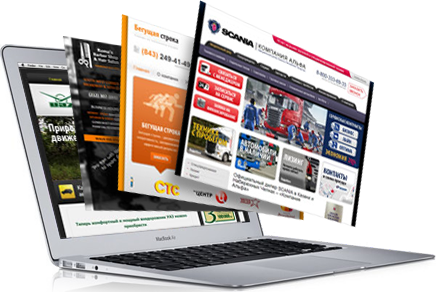

Комментарии (0):
Для добавления комментариев надо войти в систему.
Если Вы ещё не зарегистрированы на сайте, то сначала зарегистрируйтесь.